一招简单删除windows.old文件的方法 如何彻底删除Windows.old文件
更新时间:2024-02-17 10:07:40作者:yang
在我们使用Windows操作系统的过程中,随着系统的升级或重新安装,常常会在系统盘上留下一个名为"Windows.old"的文件夹,这个文件夹占用了不少磁盘空间,不仅会导致系统运行缓慢,还可能引发其他不必要的问题。了解如何彻底删除这个文件夹变得非常重要。下面我们将介绍一招简单有效的方法来删除Windows.old文件夹,让我们的电脑重获轻盈与高效。
具体方法如下:
1、右键单击C盘,在弹出下拉列表中找到“属性”,然后单击它。
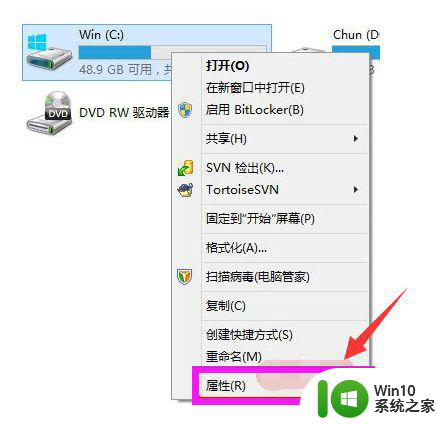
2、在打开的C盘的常规属性中找到“磁盘清理”,然后单击将其打开。
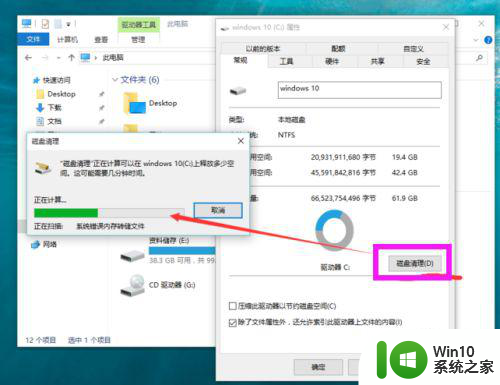
3、程序开始扫描系统中要清除的文件。
 4在打开的“磁盘清理”对话框中,找到“清理系统文件”。然后单击以继续。
4在打开的“磁盘清理”对话框中,找到“清理系统文件”。然后单击以继续。
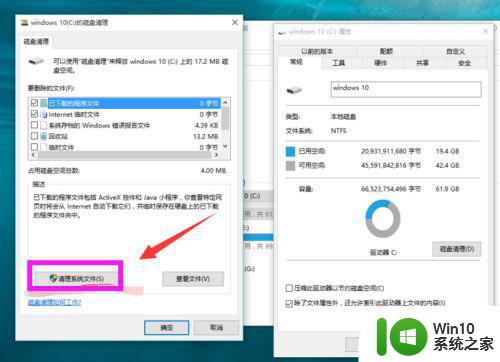
5、程序再次扫描。
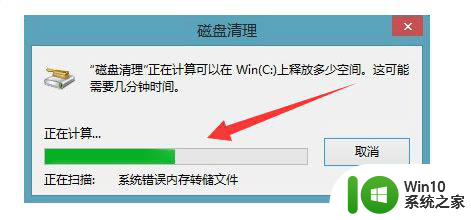
6、在“要删除的文件(F)”列表中找到“以前的Windows安装”,选中它前面的复选框。然后单击“确定”。
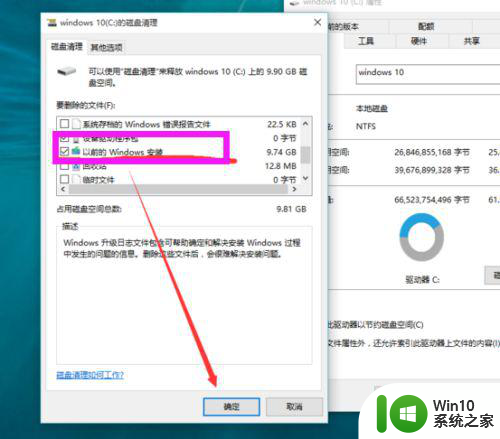
7、然后点击“删除文件”。
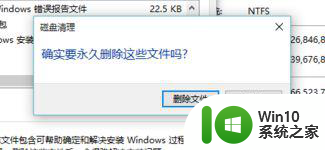 8程序开始处理。
8程序开始处理。
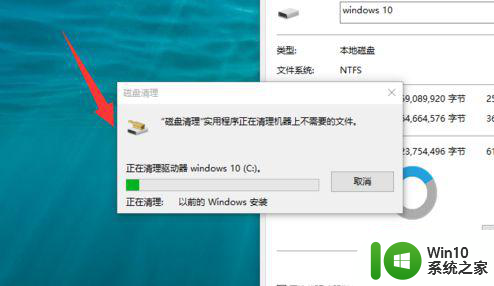
9、返回到C盘,然后查看Windows.old文件夹已消失。
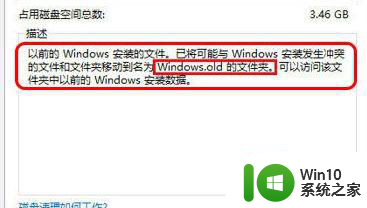
以上就是一招简单删除windows.old文件的方法的全部内容,有需要的用户就可以根据小编的步骤进行操作了,希望能够对大家有所帮助。
一招简单删除windows.old文件的方法 如何彻底删除Windows.old文件相关教程
- 怎么才能彻底删除文件 如何彻底删除电脑文件
- 彻底删除香草wifi的步骤 如何彻底删除香草wifi文件
- 如何彻底删除U盘内的文件 U盘里的文件怎么删除不了
- 让电脑回收站文件彻底删除的设置方法 如何彻底删除电脑回收站中的文件
- Win8.1系统Hiberfil.sys文件怎么彻底删除 Win8.1系统如何删除Hiberfil.sys文件
- 怎么删除电脑顽固文件 怎么彻底删除电脑上的顽固文件
- 彻底删除电脑文件快捷键 删除文件的常用快捷键是什么
- u盘文件删除的方法 如何彻底删除u盘中无法删除的文件
- 电脑怎么找回彻底删除的文件 文件删除后怎样恢复
- 一招删除电脑hardwareprotectx64.sys的方法 电脑怎么删除hardwareprotectx64.sys文件
- pdf文件删除一页怎么删除 PDF文件如何删除其中一页
- 回收站的文件怎么彻底删除 怎样彻底删除电脑回收站里的文件
- U盘装机提示Error 15:File Not Found怎么解决 U盘装机Error 15怎么解决
- 无线网络手机能连上电脑连不上怎么办 无线网络手机连接电脑失败怎么解决
- 酷我音乐电脑版怎么取消边听歌变缓存 酷我音乐电脑版取消边听歌功能步骤
- 设置电脑ip提示出现了一个意外怎么解决 电脑IP设置出现意外怎么办
电脑教程推荐
- 1 w8系统运行程序提示msg:xxxx.exe–无法找到入口的解决方法 w8系统无法找到入口程序解决方法
- 2 雷电模拟器游戏中心打不开一直加载中怎么解决 雷电模拟器游戏中心无法打开怎么办
- 3 如何使用disk genius调整分区大小c盘 Disk Genius如何调整C盘分区大小
- 4 清除xp系统操作记录保护隐私安全的方法 如何清除Windows XP系统中的操作记录以保护隐私安全
- 5 u盘需要提供管理员权限才能复制到文件夹怎么办 u盘复制文件夹需要管理员权限
- 6 华硕P8H61-M PLUS主板bios设置u盘启动的步骤图解 华硕P8H61-M PLUS主板bios设置u盘启动方法步骤图解
- 7 无法打开这个应用请与你的系统管理员联系怎么办 应用打不开怎么处理
- 8 华擎主板设置bios的方法 华擎主板bios设置教程
- 9 笔记本无法正常启动您的电脑oxc0000001修复方法 笔记本电脑启动错误oxc0000001解决方法
- 10 U盘盘符不显示时打开U盘的技巧 U盘插入电脑后没反应怎么办
win10系统推荐
- 1 番茄家园ghost win10 32位官方最新版下载v2023.12
- 2 萝卜家园ghost win10 32位安装稳定版下载v2023.12
- 3 电脑公司ghost win10 64位专业免激活版v2023.12
- 4 番茄家园ghost win10 32位旗舰破解版v2023.12
- 5 索尼笔记本ghost win10 64位原版正式版v2023.12
- 6 系统之家ghost win10 64位u盘家庭版v2023.12
- 7 电脑公司ghost win10 64位官方破解版v2023.12
- 8 系统之家windows10 64位原版安装版v2023.12
- 9 深度技术ghost win10 64位极速稳定版v2023.12
- 10 雨林木风ghost win10 64位专业旗舰版v2023.12